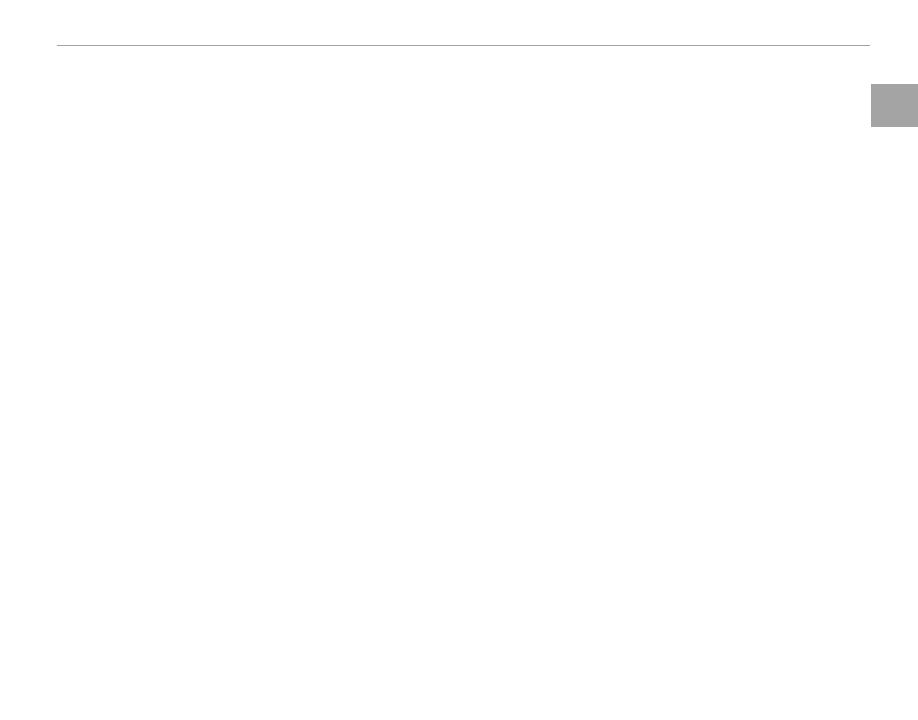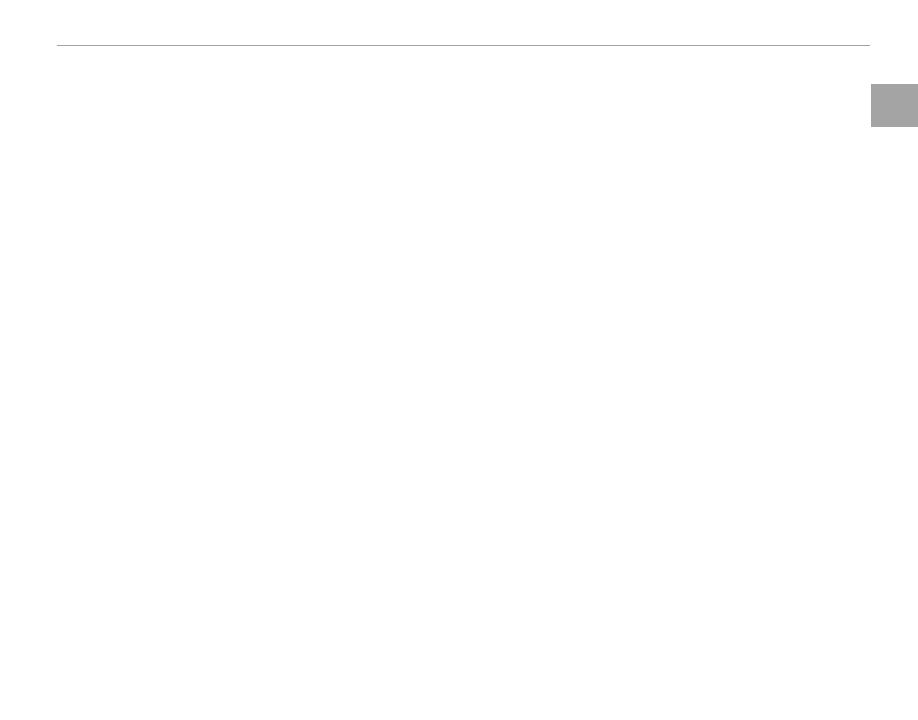
3
Voordat u begint
Delen van de camera
A
Sluiterknop ..................................................... 29
B
Instelschijf belichtingscompensatie ................ 52
C
Instelschijf sluitertijd .....................46, 47, 48, 49
D
Bevestigingspunt voor itser ...................36, 129
E
Flitser .............................................................. 35
F
Bevestigingsoog draagriem ............................ 12
G
Afdekkapje aansluitingen
........................................... 38, 51, 116, 118, 125
H
Selectieknop scherpstelstand .....................28, 65
I
Lens signaalcontacten ....................................... 9
J
Ontgrendeling lens ......................................... 14
K
Microfoon ........................................................ 37
L
AF-hulplicht .................................................... 89
Zelfontspannerlamp ........................................ 76
M
ON/OFF-schakelaar ........................................ 20
N
Functietoets (Fn7) .......................................... 43
Filmopnameknop ............................................ 37
Wi-Fi-knop (weergavestand) ........................ 114
O
Batterijvak ...................................................... 16
P
Geheugenkaartsleuf........................................ 17
Q
Batterijvergrendeling ...................................... 16
R
Elektronische zoeker (EVF) .....................6, 23, 25
S
LCD-scherm ............................................6, 23, 25
T
Instelschijf ......................................................... 5
U
Luidspreker ..................................................... 39
V
Afdekkapje kabelaansluiting voor DC-koppelstuk
W
Afdekkapje batterijcompartiment ................... 16
X
Grendel voor afdekkapje
batterijcompartiment ..................................... 16
Y
Statiefbevestigingspunt
Z
Micro usb-connector ........................51, 116, 118
a
HDMI mini-aansluiting .................................. 125
b
Microfoon/
afstandsontspanner-aansluiting ................38, 51
c
Behuizingdop .................................................. 14
d
Dioptrieregelaar aanpassen ............................ 24
e
Oogsensor ....................................................... 23
f
N ( itser pop-up)-knop.................................. 35
g
Q (snelmenu)-knop
*
....................................... 40
Snelmenu bewerken/standaard instellingen
knop (houd ingedrukt)
*
.............................42, 81
RAW-conversieknop (weergavestand) ............ 75
h
Indicatorlamp ................................................... 4
i
AF-L (scherpstelvergrendeling)-knop
.....................................................53, 65, 92, 106
j
AE-L (belichtingsvergrendeling)-knop
.......................................................... 53, 92, 106
k
MENU/OK-knop ................................87, 96, 102
X (bedieningsvergrendeling)-knop
(houd ingedrukt)............................................... 4
l
Functietoets (Fn3—Fn6) .............................. 43
Keuzeknop ........................................................ 5
m
DISP (display)/BACK-knop ............................. 25
n
Functietoets (Fn2) .......................................... 43
Witbalans-knop .............................................. 79
b (verwijderen)-knop (weergavestand) ........ 34
o
Functietoets (Fn1) .......................................... 43
AE (automatisch belichten)-knop ................... 55
n (afspelen uitzoomen)-knop .................32, 33
p
DRIVE-knop ....................... 57, 58, 59, 60, 63, 64
k (afspelen inzoomen)-knop ...................32, 33
q
a (afspeel)-knop ......................................... 30
* In de opnamestand, druk en laat los voor weergave van het snelmenu of druk en houd ingedrukt voor weergave snelmenubewer-
kingsopties. Wanneer het snelmenu wordt weergegeven, druk en houd ingedrukt voor het aanpassen van de standaard instellingen.